Ở đây để đọc bài đăng này có nghĩa là bạn đã gặp phải các trường hợp trên cả tệp AMR và MP3. Có lẽ, bạn có nhu cầu chuyển đổi AMR sang MP3 trên iPhone hoặc Android vì một số lý do như gặp sự cố tương thích. Chắc chắn, có rất nhiều công cụ trên web ngày nay, nhưng không phải tất cả chúng đều cho chất lượng tuyệt vời. Trong trường hợp này, các phương pháp khác nhau mà bạn sẽ học được từ bài viết này là giải pháp tốt nhất cho nhiệm vụ chuyển đổi của bạn dựa trên các thử nghiệm.
- Phần 1. AMR là gì
- Phần 2. Làm thế nào để chuyển đổi AMR sang MP3 trong Batch Online
- Phần 3. Cách chuyển AMR sang MP3 nhanh chóng trên máy Mac
- Phần 4. Làm thế nào để chuyển đổi AMR sang MP3 miễn phí trên Windows
- Phần 5. Ứng dụng Android phổ biến nhất trên AMR sang MP3 Chuyển đổi
- Phần 6. Câu hỏi thường gặp về AMR và MP3
Phần 1. AMR là gì
AMR là viết tắt của Adaptive Multi-Rate là một tệp âm thanh được nén ở kích thước. Hơn nữa, nó được tạo ra để phục vụ cho dữ liệu giọng nói trên điện thoại 3G. Nói rõ hơn, đây là định dạng tệp mặc định để nâng cao khả năng mã hóa giọng nói của VOIP và thiết bị di động. Đó là lý do tại sao nhiều người sử dụng định dạng này để lưu trữ hàng loạt bản ghi âm giọng nói trên điện thoại di động của họ, xét cho cùng, nó có khả năng nén tệp tối đa mà chỉ cần một ít dung lượng trên thiết bị.
Tuy nhiên, việc quá nén cũng là lý do chính dẫn đến các vấn đề về tính phù hợp của nó với các trình phát khác. AMR khó có thể phát trên trình phát đa phương tiện của các thiết bị máy tính để bàn khác nhau, cũng như trên một số điện thoại di động. Vì lý do này, nhiều người chọn chuyển AMR sang MP3 thay thế.
Phần 2. Làm thế nào để chuyển đổi AMR sang MP3 trong Batch Online
Sử dụng một phương pháp trực tuyến về cơ bản là cách thiết thực nhất. Đó là lý do tại sao chúng tôi cung cấp cho bạn tính khả thi nhất trong số những người khác. Các AVAide Free Video Converter đã là lựa chọn tốt nhất của các chuyên gia khi chuyển đổi tệp trực tuyến ngay lập tức. Ngoài ra, giải pháp trực tuyến có thể thích ứng này giúp quá trình chuyển đổi nhanh hơn vì nó sử dụng công nghệ tăng tốc giúp quy trình nhanh hơn 30 lần so với các giải pháp khác. Nó cũng cho phép người dùng nâng cao kết quả đầu ra của họ trong quá trình chuyển đổi hàng loạt. Hãy cùng xem công cụ chuyển đổi AMR sang MP3 trực tuyến miễn phí này hoạt động như thế nào với các hướng dẫn làm theo bên dưới.
Bước 1Truy cập trang web
Truy cập trình duyệt của bạn và truy cập trang web AVAide Free Video Converter. Đánh vào THÊM CÁC PHIM CỦA BẠN để tải trình khởi chạy.
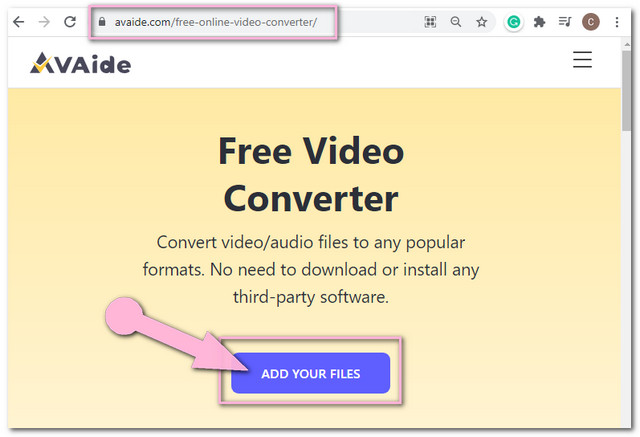
Bước 2Tải lên các tệp AMR
Nhấn vào THÊM CÁC PHIM CỦA BẠN một lần nữa để đính kèm các tệp AMR đầu tiên. Để thêm các tệp khác, hãy nhấn vào Thêm tập tin nằm ở phần trên cùng bên trái của giao diện.
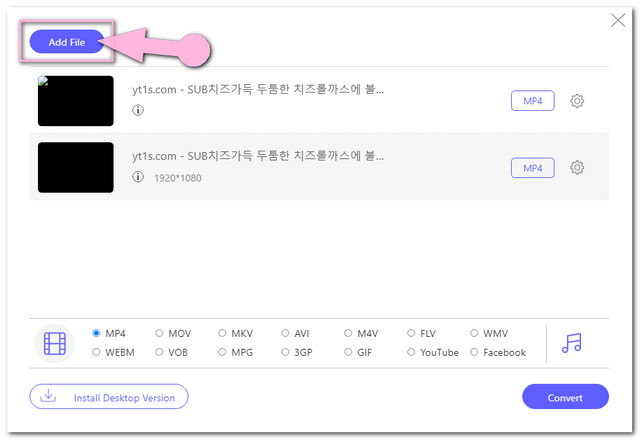
Bước 3Đặt đầu ra thành tệp MP3
Nhấp vào từng tệp AMR rồi nhấn vào Ghi chú hình ảnh để hiển thị các định dạng âm thanh. Nhấp vào MP3 từ các định dạng âm thanh của giao diện. Bạn cũng có thể điều chỉnh tốc độ bit, kênh, tốc độ mẫu và bộ mã hóa âm thanh từ cài đặt bằng cách nhấp vào Thiết lập biểu tượng của công cụ chuyển đổi AMR sang MP3 trực tuyến này.
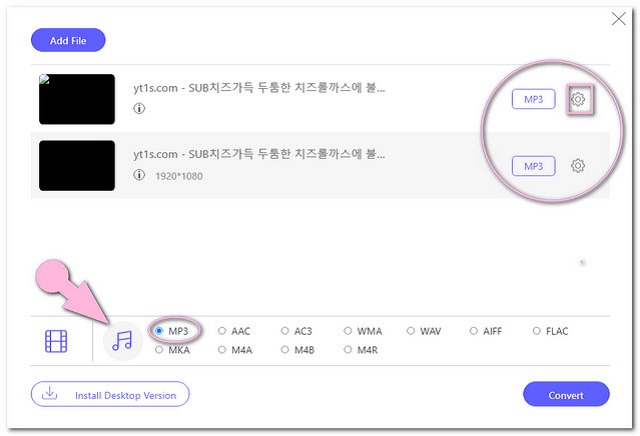
Bước 4Đi và chuyển đổi
Chạm vào Đổi , do đó, trước khi quá trình chuyển đổi bắt đầu, bạn sẽ cần chọn một tệp đích cho các tệp được chuyển đổi. Chọn từ bộ lưu trữ tệp cục bộ của bạn mà bạn có thể kiểm tra ngay sau khi quá trình chuyển đổi hoàn tất.
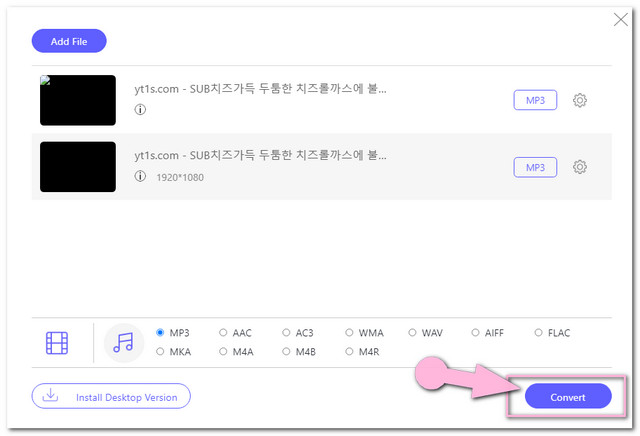
Phần 3. Cách chuyển AMR sang MP3 nhanh chóng trên máy Mac
Các AVAide Video Converter có tất cả những gì nó cần để trở thành một công cụ tuyệt vời. Ngoài ra, phần mềm đa chức năng này không chỉ hoạt động xuất sắc trên Mac mà còn trên Windows. Nó cung cấp cho người dùng các tính năng tốt nhất và hộp công cụ hữu ích để xây dựng tệp. Với giao diện facile của nó, bất kỳ ai có trình độ chuyên môn đều có thể điều hướng nó. Hơn nữa, nó không chỉ là video tốt nhất mà còn là phần mềm tuyệt vời để chuyển đổi AMR sang MP3.
- Cho phép chuyển đổi nhanh hơn 30 lần so với các công cụ khác
- Cho phép chuyển đổi hàng loạt tệp AMR
- Với sự hỗ trợ rộng rãi trên nhiều định dạng tệp âm thanh
- Với nhiều cài đặt âm thanh như cắt, hợp nhất, nén và tách
Bước 1Cài đặt công cụ
Tải xuống miễn phí phần mềm này và cài đặt nó vào PC của bạn. Khi có được, hãy khởi chạy nó.
Bước 2Tải lên các tệp AMR
Kéo và thả các tệp AMR vào giao diện. Ngoài ra, bạn có thể tiếp tục Thêm các tập tin nằm ở phần trên bên trái, sau đó tải lên bao nhiêu tệp bạn muốn.
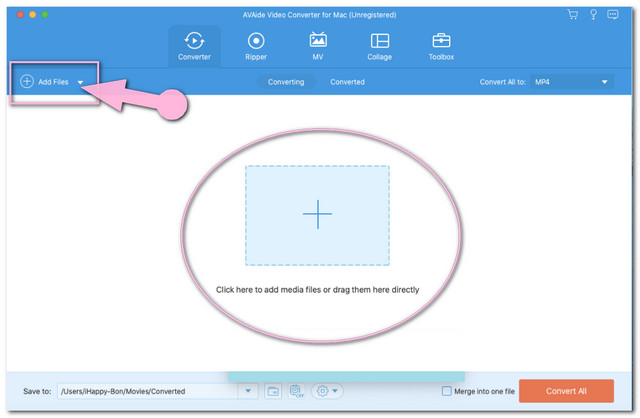
Bước 3Đặt trước các tập tin thành MP3
Nhấn vào mũi tên bên cạnh Chuyển đổi tất cả thành ở phần trên bên phải của giao diện, sau đó chọn MP3 trong số các định dạng âm thanh được liệt kê.
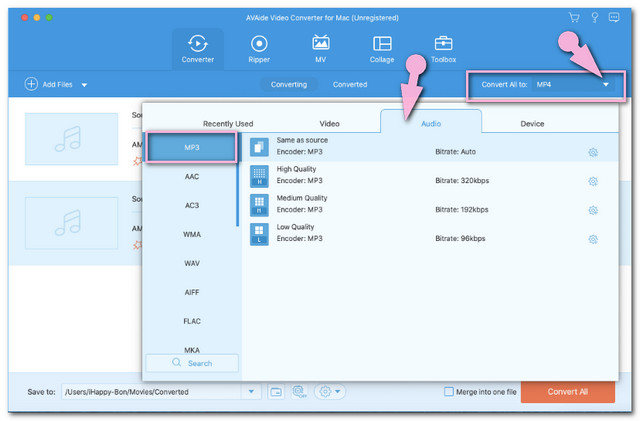
Bước 4Chuyển AMR sang MP3
Bắt đầu quá trình chuyển đổi bằng cách chạm vào Chuyển đổi tất cả nút màu đỏ ở góc dưới cùng bên phải. Lưu ý quá trình nhanh chóng mà phần mềm này có.
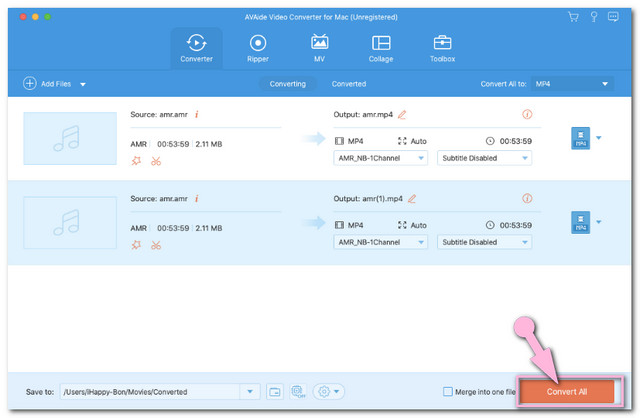
Phần 4. Làm thế nào để chuyển đổi AMR sang MP3 miễn phí trên Windows
Chúng tôi cũng đã thu thập phần mềm mà bạn ít mong đợi nhất sẽ hoạt động trong việc thay đổi AMR thành MP3. Vì nhiều người dùng đang bắt đầu sử dụng chúng, dưới đây là hướng dẫn về cách xử lý các chuyển đổi như vậy bằng cách sử dụng máy tính để bàn chạy Windows.
1. iTunes
Đầu tiên, chúng tôi có iTunes. Có, trình phát đa phương tiện tích hợp sẵn trên máy Mac này có phiên bản windows đã sẵn sàng để tải xuống. Nhiều người đang thử sức mạnh của nó trên Windows vì nó cũng rất tốt trong việc chuyển đổi tệp. Vì vậy, không cần thêm bất kỳ điều gì, chúng ta hãy cùng xem hướng dẫn bên dưới về cách chuyển đổi AMR sang MP3 trên iTunes.
Bước 1Nhập các tệp AMR vào Thư viện
Chuyển các tệp AMR của bạn vào thư viện. Đi đến Tập tin, và lựa chọn Thư viện sau đó Nhập danh sách phát.
Bước 2Đặt Nhập thành MP3
Sau khi có được iTunes, hãy khởi chạy nó. Đi đến Biên tập và nhấn Sự ưa thích chuyển hướng. Di chuyển đến Chung và đi tới Nhập cài đặt. Từ tùy chọn Nhập bằng cách sử dụng, hãy chọn Bộ mã hóa MP3 sau đó nhấn Được rồi.
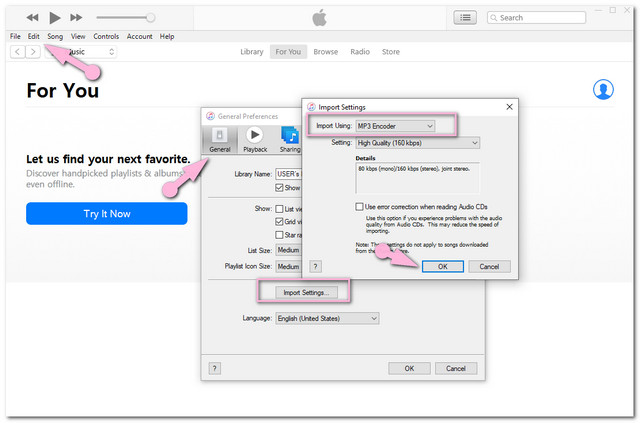
Bước 3Chuyển đổi tệp ngay bây giờ
Nhấp vào tệp AMR sẽ được chuyển đổi, sau đó chuyển đến Tập tin và lựa chọn Đổi. Bấm vào Tạo phiên bản MP3, đợi và kiểm tra các tệp mới được chuyển đổi.
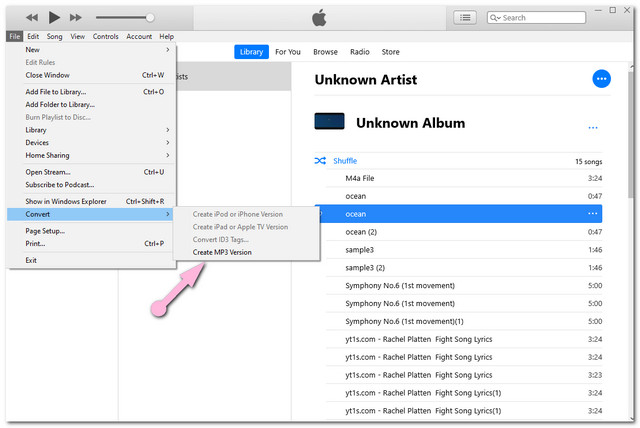
2. Windows Media Player
Windows Media Player đã rất hữu ích trong việc phát các định dạng tệp khác nhau. Mặt khác, nó cũng có cách chuyển đổi chúng. Phần mềm tích hợp này có Rip Music này để chuyển đổi các tệp âm thanh thành ALAC, WAV, MP3 và FLAC, miễn là bạn có tệp gốc trên đĩa. Liên quan đến vấn đề này, hãy xem hướng dẫn bên dưới về cách chuyển đổi AMR sang MP3 trên Windows Media Player.
Bước 1Đặt Định dạng thành MP3
Khởi động Windows Media Player, đi tới Tổ chức sau đó Tùy chọn. Chạm vào Nhạc Rip , sau đó từ cài đặt chọn MP3 làm định dạng. Chạm vào Tự động trích xuất CD sau đó nhấn vào Áp dụng sau đó VÂNG chuyển hướng.
Bước 2Chuyển đổi thông qua chèn đĩa
Đưa đĩa vào nơi lưu tệp AMR. Quá trình chuyển đổi sau đó sẽ bắt đầu, hãy đợi nó kết thúc, sau đó kiểm tra thư viện.
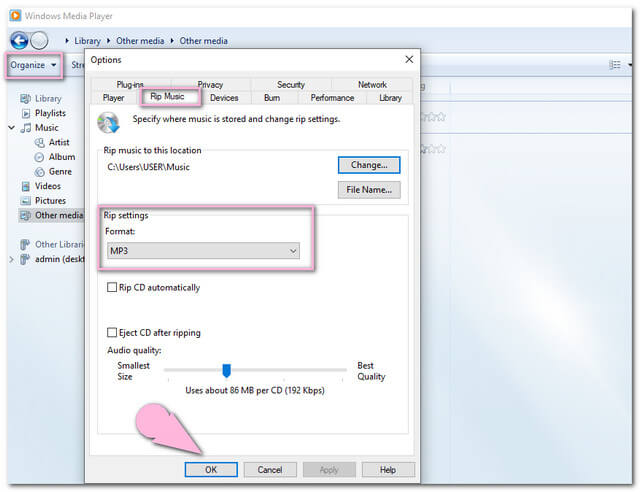
Phần 5. Ứng dụng Android phổ biến nhất trên AMR sang MP3 Chuyển đổi
Đối với tùy chọn Android của bạn, có cái này Tất cả công cụ chuyển đổi âm thanh. Ứng dụng dành cho thiết bị di động này luôn ở trên đầu ngón tay của bạn, vì nó dễ tiếp cận hơn với chuyển đổi AMR sang MP3 thông qua một ứng dụng Android. Tuy nhiên, hãy mong đợi nhiều quảng cáo xuất hiện trong khi sử dụng nó, vì chúng tôi đã từng chứng kiến cái này đến cái khác. Tuy nhiên, ứng dụng này là một trong những công cụ lý tưởng dựa trên sự lựa chọn của các chuyên gia. Ngược lại, chúng tôi chuẩn bị các bước đơn giản dưới đây để hỗ trợ bạn sử dụng đúng cách.
Bước 1Chọn tệp AMR
Sau khi ứng dụng được mua lại, bạn chỉ cần nhấn vào tab Chuyển đổi, sau đó nhấp vào tệp AMR của bạn, sau đó nhấn vào biểu tượng Kiểm tra.
Bước 2Đặt đầu ra thành MP3
Chọn MP3 trong số các định dạng tệp làm đầu ra. Bạn sẽ có tùy chọn để tùy chỉnh đầu ra theo sở thích của mình.
Bước 3Bắt đầu chuyển đổi
Cuối cùng, nhấn Kiểm tra biểu tượng để bắt đầu quá trình chuyển đổi. Chờ cho nó được hoàn thành, sau đó kiểm tra lưu trữ tệp sau.
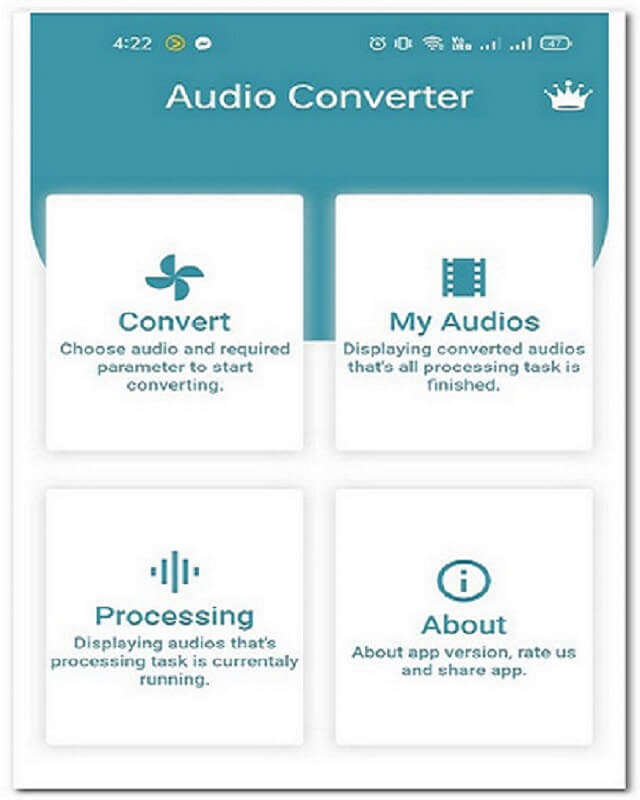
Phần 6. Câu hỏi thường gặp về AMR và MP3
Audacity có thực hiện chuyển đổi AMR sang MP3 không?
Có, Audacity hỗ trợ chuyển đổi AMR sang MP3, WAV và OGG.
Cái nào có kích thước tệp MP3 hoặc AMR nhỏ hơn?
Vì cả hai đều có tệp nén, AMR vẫn có tệp nhỏ hơn vì nó sử dụng nén lớn hơn.
Cái nào có chất lượng tốt hơn, MP3 hay AMR?
Cả hai đều có chất lượng tốt về cách sử dụng cụ thể của chúng, đó là AMR cho lời nói và MP3 cho âm nhạc.
Bạn đã đưa ra những lựa chọn tốt nhất về bộ chuyển đổi cho nhu cầu của mình. Thực sự, vẫn còn một số ít được gắn nhãn là tốt nhất, nhưng theo các thử nghiệm và những thứ khác đã được xem xét, các bộ chuyển đổi được hiển thị ở trên vượt trội hơn tất cả. Tuy nhiên, chúng tôi thực sự khuyên bạn nên AVAide Video Converter nếu bạn muốn trải nghiệm nhiều tính năng hữu ích. Không cần phải nói, đó là công cụ duy nhất giúp việc chuyển đổi trở nên dễ dàng và nhanh chóng nhất.
Hộp công cụ video hoàn chỉnh của bạn hỗ trợ hơn 350 định dạng để chuyển đổi với chất lượng không mất dữ liệu.
Chuyển đổi sang mp3
- Chuyển đổi MP4 sang MP3
- Chuyển MOV sang MP3
- Chuyển đổi AVI sang MP3
- Chuyển đổi WMV sang MP3
- Chuyển đổi AAC sang MP3
- Chuyển đổi FLV sang MP3
- Chuyển đổi CAF sang MP3
- Chuyển AMR sang MP3
- Chuyển đổi OGG sang MP3
- Chuyển đổi MKV sang MP3
- Chuyển đổi FLAC sang MP3
- Chuyển đổi AIFF sang MP3
- Chuyển đổi APE sang MP3
- Chuyển đổi M4V sang MP3
- Chuyển đổi VOB sang MP3
- Chuyển đổi MPEG sang MP3
- Chuyển đổi MTS / M2TS sang MP3
- Chuyển đổi SWF sang MP3
- Chuyển đổi DivX sang MP3
- Chuyển đổi AC3 sang MP3
- Chuyển đổi WAV sang MP3
- Chuyển đổi WebM sang MP3
- Chuyển đổi WMA sang MP3



 An toàn tải
An toàn tải


